Excel是广泛使用的办公软件,但有时我们可能会遇到Excel文件损坏无法打开的问题,导致数据丢失或无法继续编辑。本文将介绍如何快速解决Excel文件...
2025-01-28 27 excel
在管理数据和制作表格时,我们经常需要使用复选框来标记某些选项或状态,以便更直观、更高效地处理信息。在Excel中,复选框不仅能够美化我们的表格,还可以极大地提升效率和用户的交互体验。在最新版的Excel中,设置复选框的方法有所改进,使得操作更加简便和直观。本文将详细介绍Excel复选框的设置方法,并提供最新版Excel中的具体操作步骤。
复选框(Checkbox)是表单控件中的一个选项,用户可以通过勾选或取消勾选来选择或取消选择一个或多个选项。在Excel中,复选框通常用于制作调查问卷、数据筛选、追踪任务完成状态等场景。它们可以与单元格中的数据相连接,实现数据的快速更新和管理。

步骤1:打开“开发工具”选项卡
确保您的Excel版本已经更新到最新版。在执行以下操作之前,请确保“开发工具”选项卡已经显示在您的功能区中。如果未显示,您需要先对其进行显示设置:
1.点击Excel顶部的“文件”菜单。
2.选择“选项”,打开“Excel选项”窗口。
3.在左侧菜单中选择“自定义功能区”,勾选“开发工具”复选框。
4.点击“确定”。
步骤2:插入复选框控件
当“开发工具”选项卡显示后,按照如下步骤插入复选框:
1.在功能区中点击“开发工具”选项卡。
2.在“控件”组中找到“插入”,点击并展开下拉菜单。
3.在“表单控件”区域,选择“复选框(表单控件)”。
步骤3:在工作表上绘制复选框
在选择了“复选框(表单控件)”后,鼠标指针会变成十字形。此时,您可以开始在工作表上绘制复选框:
1.将鼠标指针移动到您希望添加复选框的位置。
2.拖动鼠标绘制复选框,释放鼠标完成绘制。
步骤4:连接复选框与单元格
在复选框绘制完成后,我们需要为复选框指定一个单元格,这样当复选框被勾选或取消勾选时,对应的单元格中会显示相应的值。
1.单击刚刚绘制的复选框,此时Excel会显示“分配控件”框。
2.点击“控制”选项卡,找到“单元格链接”框。
3.点击“单元格链接”框中的方框选择按钮(通常是带有单元格坐标的按钮)。
4.在工作表中选择一个单元格,然后按“确定”,此时该单元格的值将与复选框的状态相连接。
步骤5:测试复选框功能
为了确保复选框工作正常,您应该测试它的功能:
1.勾选复选框,然后查看之前链接的单元格,应显示为TRUE。
2.点击“清除”复选框,该单元格应显示为FALSE或空白。

Q:如何批量设置复选框并链接到不同的单元格?
A:您可以在绘制完一个复选框并设置单元格链接后,复制该复选框,然后粘贴到其他位置。在设置单元格链接时,选择不同的单元格即可。
Q:复选框无法勾选,一直保持选中或未选中状态怎么办?
A:首先检查单元格链接是否正确,其次确认是否有宏或脚本控制了复选框的状态,最后尝试刷新或重启Excel。
Q:如何将复选框表现形式从默认的矩形变成圆形或其他形状?
A:目前,最新版Excel中表单控件复选框的形状无法直接更改。如果需要特殊形状,您可能需要使用“图片形状”中的复选框代替。
Q:设置复选框后,单元格内的值如何显示?
A:复选框链接的单元格在被选中时通常显示为TRUE,未选中时显示为FALSE或空白,这个设置可以按照需要调整。

通过以上步骤,您应该已经能够熟练地在最新版Excel中设置复选框,并将其链接到指定单元格。复选框的加入不仅能提升表格的功能性,还能使数据处理更加直观高效。如果您在操作过程中遇到任何问题,可根据常见问题与解决方案部分进行排查。继续探索Excel的其他功能,将使您的数据管理更加得心应手。
标签: excel
版权声明:本文内容由互联网用户自发贡献,该文观点仅代表作者本人。本站仅提供信息存储空间服务,不拥有所有权,不承担相关法律责任。如发现本站有涉嫌抄袭侵权/违法违规的内容, 请发送邮件至 3561739510@qq.com 举报,一经查实,本站将立刻删除。
相关文章

Excel是广泛使用的办公软件,但有时我们可能会遇到Excel文件损坏无法打开的问题,导致数据丢失或无法继续编辑。本文将介绍如何快速解决Excel文件...
2025-01-28 27 excel
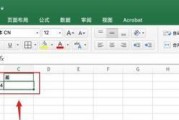
在日常工作和学习中,我们经常需要对数据进行计算和分析。Excel作为一款强大的电子表格软件,其中的减法公式是非常常用且重要的功能之一。通过掌握Exce...
2025-01-17 26 excel

在撰写文章时,良好的排版能够提升读者的阅读体验。本文将介绍如何利用Excel的固定行距功能,进行文章的排版优化,以提高文章的可读性和美观度。了...
2025-01-17 32 excel

在日常的工作中,我们经常需要处理大量的数据,并且有时候这些数据需要按照一定的规则进行换行。而掌握Excel换行快捷键将会大大提高我们的工作效率,使得数...
2025-01-16 32 excel

在Excel表中,求和函数是一项非常重要且常用的功能。它可以帮助我们快速计算一列或多列数据的总和,节省了大量的时间和精力。本文将介绍求和函数的操作步骤...
2025-01-16 35 excel

在现代社会,Excel已经成为了许多人工作中不可或缺的工具。而条件函数公式作为Excel中常用的功能之一,可以帮助我们实现各种复杂的条件判断和计算。掌...
2025-01-15 32 excel